在几何画板中我们进场会绘制一些关于圆的图形,今天我们就来看看如何绘制两个圆的极轴位置,现在就一起来试一试吧!
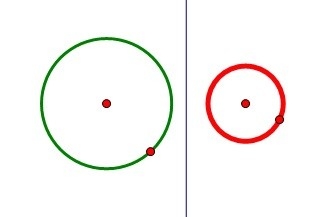
工具/原料
几何画板
电脑
一、绘制双圆
1、 打开几何画板,单击左边侧边栏“圆工具”,如图所示。
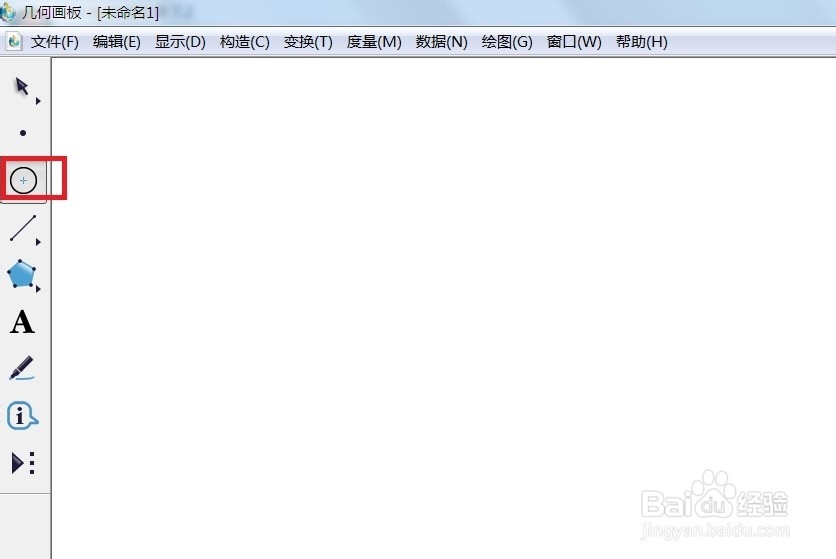
2、 现在画布上面单击一下确定圆心,拖动鼠标确定圆心,分别画出两个圆。

二、绘制极轴
1、 单击左边侧边栏“自定义工具”——圆工具——极轴,如图所示。

2、 把鼠标移动到前面制作的一个圆上面单击,如图所示。

3、 再把鼠标移动到前面制作的另一个圆上面单击,如图所示,极轴就出现了。

时间:2024-10-12 13:28:57
在几何画板中我们进场会绘制一些关于圆的图形,今天我们就来看看如何绘制两个圆的极轴位置,现在就一起来试一试吧!
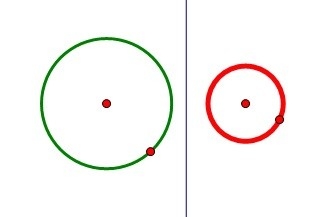
工具/原料
几何画板
电脑
一、绘制双圆
1、 打开几何画板,单击左边侧边栏“圆工具”,如图所示。
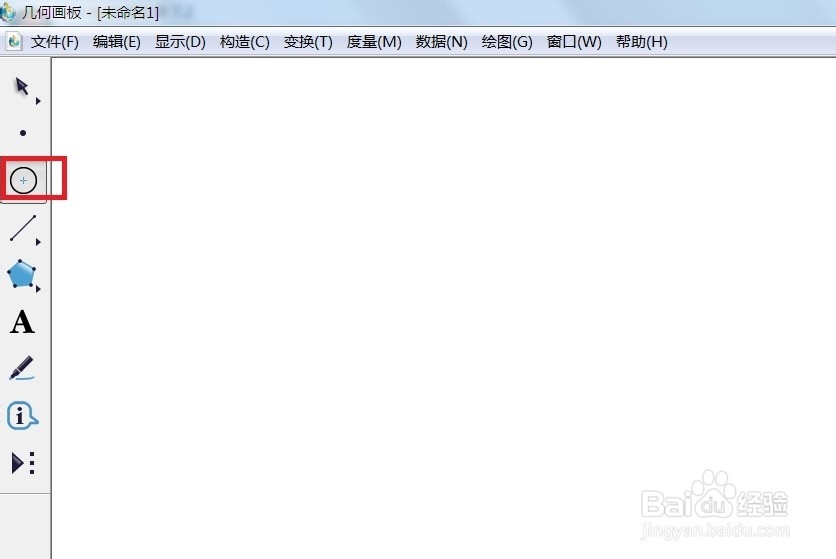
2、 现在画布上面单击一下确定圆心,拖动鼠标确定圆心,分别画出两个圆。

二、绘制极轴
1、 单击左边侧边栏“自定义工具”——圆工具——极轴,如图所示。

2、 把鼠标移动到前面制作的一个圆上面单击,如图所示。

3、 再把鼠标移动到前面制作的另一个圆上面单击,如图所示,极轴就出现了。

